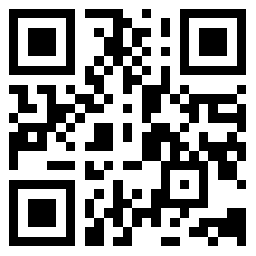-
-
功能分类
- 项目源码 (390)
- 游戏源码 (36)
- 电商应用 (29)
- 门户应用 (4)
- 地图应用Map (8)
- 网络Networking (4)
- 社交分享Socialization (10)
- 动画Animation (26)
- 通知Notification (5)
- 引导页Intro&Guide View (8)
- 手势交互Gesture (9)
- 音频声效Audio (7)
- 图表Chart (6)
- 视图效果View Effects (39)
- 入门Demo (6)
- 重力感应CoreMotion (1)
- 数据库Database (0)
- 绘图Drawing (6)
- 电子书eBook (2)
- 开发工具 (0)
- 其他 (33)
-
-
-
控件分类
- HorizontalScrollView (0)
- 其它控件 (23)
- 缩放ZoomControls (1)
- RecyclerViews (25)
- SurfaceView (7)
- 视图切换Transition (8)
- 时间Time|Date (13)
- 多媒体Media (17)
- 图片ImageView (35)
- 网页WebView (4)
- SlidingDrawer (7)
- GridView (1)
- 按钮表单 (15)
- ScrollView (4)
- 文字Text Fields (8)
- 布局类Layouts (16)
- 表格TableView (0)
- 菜单Menu (9)
- 进度条Process (25)
- 对话框Dialog (8)
- 列表ListView (16)
- 多页切换TabHost (7)
-
- IDC/源码/项目-广告推荐
现在很多app的支付、输入密码功能,都已经开始使用自定义数字键盘,不仅更加方便、其效果着实精致。
下面带着大家学习下,如何高仿微信的数字键盘,可以拿来直接用在自身的项目中。
先看下效果图:
1. 自定义布局
<?xml version="1.0" encoding="utf-8"?>
<RelativeLayout xmlns:android="http://schemas.android.com/apk/res/android"
android:layout_width="match_parent"
android:layout_height="wrap_content">
<!-- 输入键盘 -->
<GridView
android:id="@+id/gv_keybord"
android:layout_width="match_parent"
android:layout_height="wrap_content"
android:layout_alignParentBottom="true"
android:background="#bdbdbd"
android:horizontalSpacing="1px"
android:numColumns="3"
android:verticalSpacing="1px" />
<View
android:id="@+id/line"
android:layout_width="match_parent"
android:layout_height="1px"
android:layout_above="@id/gv_keybord"
android:background="#bdbdbd" />
<RelativeLayout
android:id="@+id/layoutBack"
android:layout_width="match_parent"
android:layout_height="wrap_content"
android:layout_above="@id/line"
android:background="#f5f5f5"
android:padding="10dp">
<ImageView
android:id="@+id/imgBack"
android:layout_width="wrap_content"
android:layout_height="wrap_content"
android:layout_centerInParent="true"
android:src="@mipmap/keyboard_back_img" />
</RelativeLayout>
<View
android:layout_width="match_parent"
android:layout_height="1px"
android:layout_above="@id/layoutBack"
android:layout_marginTop="1dp"
android:background="#bdbdbd" />
</RelativeLayout>
键盘的布局,实质就是一个4X3网格布局的GridView。
2.实现数字键盘内容
import android.content.Context;
import android.util.AttributeSet;
import android.view.View;
import android.widget.GridView;
import android.widget.RelativeLayout;
import com.lnyp.pswkeyboard.R;
import com.lnyp.pswkeyboard.adapter.KeyBoardAdapter;
import java.util.ArrayList;
import java.util.HashMap;
import java.util.Map;
/**
* 虚拟键盘
*/
public class VirtualKeyboardView extends RelativeLayout implements View.OnClickListener {
Context context;
private GridView gridView;
private RelativeLayout layoutBack;
private ArrayList<Map<String, String>> valueList;
public VirtualKeyboardView(Context context) {
this(context, null);
}
public VirtualKeyboardView(Context context, AttributeSet attrs) {
super(context, attrs);
this.context = context;
View view = View.inflate(context, R.layout.layout_virtual_keyboard, null);
valueList = new ArrayList<>();
layoutBack = (RelativeLayout) view.findViewById(R.id.layoutBack);
layoutBack.setOnClickListener(this);
gridView = (GridView) view.findViewById(R.id.gv_keybord);
setView();
addView(view);
}
public RelativeLayout getLayoutBack() {
return layoutBack;
}
public ArrayList<Map<String, String>> getValueList() {
return valueList;
}
public GridView getGridView() {
return gridView;
}
private void setView() {
/* 初始化按钮上应该显示的数字 */
for (int i = 1; i < 13; i++) {
Map<String, String> map = new HashMap<String, String>();
if (i < 10) {
map.put("name", String.valueOf(i));
} else if (i == 10) {
map.put("name", ".");
} else if (i == 11) {
map.put("name", String.valueOf(0));
} else if (i == 12) {
map.put("name", "");
}
valueList.add(map);
}
KeyBoardAdapter keyBoardAdapter = new KeyBoardAdapter(context, valueList);
gridView.setAdapter(keyBoardAdapter);
}
@Override
public void onClick(View v) {
}
}
看下适配器如何处理:KeyBoardAdapter .Java
import android.content.Context;
import android.graphics.Color;
import android.view.View;
import android.view.ViewGroup;
import android.widget.BaseAdapter;
import android.widget.RelativeLayout;
import android.widget.TextView;
import com.lnyp.pswkeyboard.R;
import java.util.ArrayList;
import java.util.Map;
/**
* 九宫格键盘适配器
*/
public class KeyBoardAdapter extends BaseAdapter {
private Context mContext;
private ArrayList<Map<String, String>> valueList;
public KeyBoardAdapter(Context mContext, ArrayList<Map<String, String>> valueList) {
this.mContext = mContext;
this.valueList = valueList;
}
@Override
public int getCount() {
return valueList.size();
}
@Override
public Object getItem(int position) {
return valueList.get(position);
}
@Override
public long getItemId(int position) {
return position;
}
@Override
public View getView(int position, View convertView, ViewGroup parent) {
ViewHolder viewHolder;
if (convertView == null) {
convertView = View.inflate(mContext, R.layout.grid_item_virtual_keyboard, null);
viewHolder = new ViewHolder();
viewHolder.btnKey = (TextView) convertView.findViewById(R.id.btn_keys);
viewHolder.imgDelete = (RelativeLayout) convertView.findViewById(R.id.imgDelete);
convertView.setTag(viewHolder);
} else {
viewHolder = (ViewHolder) convertView.getTag();
}
if (position == 9) {
viewHolder.imgDelete.setVisibility(View.INVISIBLE);
viewHolder.btnKey.setVisibility(View.VISIBLE);
viewHolder.btnKey.setText(valueList.get(position).get("name"));
viewHolder.btnKey.setBackgroundColor(Color.parseColor("#e0e0e0"));
} else if (position == 11) {
viewHolder.btnKey.setBackgroundResource(R.mipmap.keyboard_delete_img);
viewHolder.imgDelete.setVisibility(View.VISIBLE);
viewHolder.btnKey.setVisibility(View.INVISIBLE);
} else {
viewHolder.imgDelete.setVisibility(View.INVISIBLE);
viewHolder.btnKey.setVisibility(View.VISIBLE);
viewHolder.btnKey.setText(valueList.get(position).get("name"));
}
return convertView;
}
/**
* 存放控件
*/
public final class ViewHolder {
public TextView btnKey;
public RelativeLayout imgDelete;
}
}
在看Adapter之前,我们先看下grid_item_virtual_keyboard是如何实现的:
<?xml version="1.0" encoding="utf-8"?>
<RelativeLayout xmlns:android="http://schemas.android.com/apk/res/android"
android:layout_width="match_parent"
android:layout_height="match_parent"
android:background="#e0e0e0">
<TextView
android:id="@+id/btn_keys"
android:layout_width="match_parent"
android:layout_height="60dp"
android:layout_centerInParent="true"
android:background=
手势交互Gesture下载排行
-
2016-08-15
-
2016-08-14
-
2016-08-15
-
2016-08-14
-
Material Design设计开发的Android密码管理客户端源码
2016-09-22
-
2016-08-14
-
2016-08-14
-
2017-06-19
最新文章
-
2017-06-19
-
Material Design设计开发的Android密码管理客户端源码
2016-09-22
-
2016-08-15
-
2016-08-15
-
2016-08-14
-
2016-08-14
-
2016-08-14
-
2016-08-14
热门源码



 Android安卓仿支付宝手势密码解锁
Android安卓仿支付宝手势密码解锁 Android目前最全面最高仿支付宝的手势解锁源码
Android目前最全面最高仿支付宝的手势解锁源码